Laissez-nous apprendre à effectuer un fondu enchaîné sur Apple Music
Avez-vous une idée comment faire un fondu enchaîné sur Apple Music? Si vous écoutez de la musique la plupart du temps, vous savez que Spotify possède cette fonctionnalité, et puisque vous vouliez changer et utiliser Apple Music, vous êtes également curieux de savoir s'il dispose de cette fonctionnalité.
Le fondu enchaîné dans les chansons ajoute vraiment un effet qui rend votre expérience d'écoute tellement meilleure, l'effet dans lequel il y a un fondu entrant et sortant de la musique lorsque deux chansons sont combinées ou jointes. C'est parfait si vous vouliez vous débarrasser du silence entre les chansons, surtout si vous écoutez une liste de lecture. Et puisque vous êtes ici pour apprendre, nous allons vous donner toutes les idées nécessaires pour pouvoir exécuter correctement les étapes de fondu enchaîné sur Apple Music.
Guide des matières Partie 1. Comment effectuer un fondu enchaîné des chansons sur Apple Music sur différents appareils ?Partie 2. Quelles sont les solutions pour Apple Music bloqué lors du chargement ?Partie 3. Bonus : apprendre à supprimer la limite de lecture d'Apple Music ?Partie 4. Pour résumer tout
Partie 1. Comment effectuer un fondu enchaîné des chansons sur Apple Music sur différents appareils ?
Nous sommes tellement chanceux de savoir que nous pouvons profiter de la fonction de fondu enchaîné dans Apple Music car elle est possible et disponible sur celle-ci. Maintenant, la prochaine chose importante que nous devons apprendre sont les procédures et les méthodes sur la façon de faire un fondu enchaîné sur Apple Music à l'aide de divers appareils. Référons-nous aux détails et aux étapes ci-dessous et apprenons à exécuter correctement les méthodes.
Comment effectuer un fondu enchaîné Apple Music sur votre appareil Android?
- Pour commencer, lancez l'application Apple Music pour les appareils Android.
- Allez et survolez le menu à trois points que vous verrez dans le coin supérieur droit de l'écran, puis sur le "Menu", sélectionnez "Paramètres".
- Troisièmement, vous devez choisir "Audio", puis appuyez sur "Crossfade".
- Pour pouvoir profiter pleinement de l'expérience, sélectionnez "Automatique" afin que l'option de fondu enchaîné des chansons sur Apple Music soit activée.

- Vous pouvez également toujours sélectionner l'option "Manuel" pour pouvoir ajuster votre temps de transition.
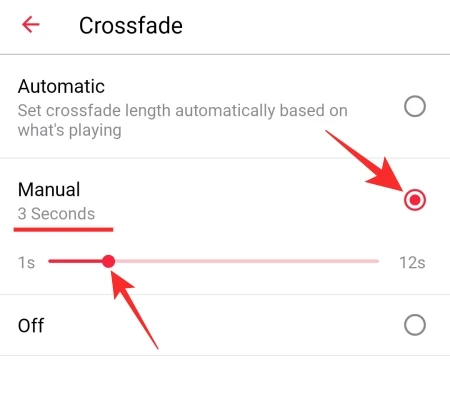
Comment effectuer un fondu enchaîné Apple Music sur votre ordinateur Windows?
- Ouvrez votre application iTunes sur votre ordinateur personnel.
- Ensuite, allez dans "Modifier", puis passez à "Préférences".
- Ensuite, vous pouvez maintenant appuyer sur l'option "Lecture".
- Et puis appuyez sur l'option "Crossfade Songs" et vous pouvez également modifier l'heure en déplaçant le bouton du curseur sur l'écran.
Comment effectuer un fondu enchaîné Apple Music sur votre ordinateur Mac?
- Lancez l'application Apple Music sur votre Mac.
- Deuxièmement, vous devez ensuite aller dans l'option "Musique", puis appuyer sur l'option "Préférences", puis choisir "Lecture".
- Troisièmement, sélectionnez l'option "Crossfade Songs", Et pour pouvoir ajuster le temps de transition, vous pouvez ajuster le curseur en fonction de ce que vous vouliez.

Comment effectuer un fondu enchaîné sur Apple Music si j'utilise un iPhone ou un iPad ? Malheureusement, bien que la mise à jour du système iOS 16 ait été publiée, Apple n'a pas encore ajouté la fonctionnalité de fondu enchaîné dans Apple Music sur les appareils iOS. Ce n'est qu'une des fonctionnalités manquantes d'Apple Music sur iOS par rapport à l'application Android.
Partie 2. Quelles sont les solutions pour Apple Music bloqué lors du chargement ?
Pour la deuxième partie de l'article, nous allons discuter de certaines des solutions que nous pouvons essayer au cas où Apple Music serait bloqué lors du chargement. En plus d'apprendre à effectuer un fondu enchaîné sur Apple Music, c'est aussi un moyen de s'assurer que nous allons profiter de la meilleure expérience d'écoute que nous méritons.
Vérifiez toujours votre connexion Internet
L'une des solutions les plus élémentaires, lorsque Apple Music est bloqué lors du chargement, consiste à vérifier si la connexion Internet est activée ou stable. Apple Music a besoin d'une connexion Internet, provenant d'une connexion de données cellulaires ou Wi-Fi pour pouvoir charger et lire des chansons. Si vous utilisez un Connexion Wifi, vous pouvez essayer de redémarrer votre routeur Internet ou votre modem, et si vous utilisez des données cellulaires, vous pouvez aller dans « Paramètres », puis passer à « Musique », puis appuyer sur « Données cellulaires ».
Essayez de supprimer et de réinstaller l'application
Un autre outil de base que vous pouvez essayer consiste à supprimer l'application, puis à réessayer de la réinstaller. Avant de recourir à cette étape, vous pouvez également essayer de redémarrer l'application en premier. Les étapes que vous devez faire sont de supprimer l'application en appuyant dessus et en la maintenant enfoncée pendant un certain temps jusqu'à ce que vous voyiez l'icône "X" dans l'application, puis appuyez dessus. Une fois que l'application a déjà été supprimée, vous pouvez maintenant ouvrir App Store, et essayez de télécharger l'application une fois de plus.
Essayez de ré-autoriser votre ordinateur personnel
Comment effectuer un fondu enchaîné sur Apple Music via mon ordinateur? Pour la troisième solution, vous pouvez essayer de gérer l'autorisation de votre appareil ou de votre ordinateur. C'est aussi l'un des problèmes courants, c'est pourquoi cela vaut la peine d'essayer. Si vous ne pouvez pas accéder à votre application Apple Music sur votre ordinateur Windows ou votre ordinateur Mac, ré-autoriser votre compte Apple Music sur votre ordinateur pourrait être la meilleure chose à essayer.
- Pour ce faire, lancez l'application Apple Music sur votre ordinateur, vous pouvez également ouvrir votre application iTunes. Ensuite, vous devez maintenant vous connecter à l'application en utilisant votre nom d'utilisateur et votre mot de passe.
- Dans le "Menu", vous devez appuyer sur "Compte", puis "Autorisations", puis choisir l'option "Autoriser cet ordinateur", ou l'autre option qui est "Annuler l'autorisation de cet ordinateur".
- Ensuite, vous devez vous connecter en utilisant votre mot de passe Apple ID et votre nom d'utilisateur Apple ID.
- Puis pour finaliser, choisissez « Autoriser » ou l'autre qui est « Désautoriser ».
Partie 3. Bonus : apprendre à supprimer la limite de lecture d'Apple Music ?
Passons à la troisième partie de cet article, c'est vraiment amusant d'apprendre tant de choses, surtout si nous parlons de la façon d'améliorer notre expérience d'écoute. Maintenant que nous avons suffisamment de connaissances sur la façon de faire un fondu enchaîné sur Apple Music, ainsi que sur les quelques solutions lorsque Apple Music est bloqué au chargement, apprenons-en davantage pour améliorer notre écoute quotidienne de nos chansons préférées sur Apple Music. Cette fois, nous avons un outil que nous allons partager avec vous, le Convertisseur de musique Apple Music d'AMusicSoft.
Le convertisseur de musique Apple d'AMusicSoft peut convertir vos fichiers 16 fois plus rapidement que les convertisseurs de base, en plus de cela, le DRM sera supprimé d'Apple Music parallèlement au processus de conversion. C'est là que nous pouvons utiliser AMusicSoft Apple Music Converter, un convertisseur professionnel.
Grâce à l'utilisation de ce convertisseur professionnel, vous pouvez convertir vos fichiers musicaux en types de fichiers plus polyvalents dans un délai très court. Avec l'aide d'AMusicSoft, vous pouvez être en mesure de convertir librement diffuser Apple Music sur RokuAlors, comment allez-vous convertir vos fichiers musicaux grâce à l'utilisation d'AMusicSoft Apple Music Converter ?
- Au départ, vous devez commencer à télécharger l'application sur votre ordinateur personnel.
Téléchargement gratuit Téléchargement gratuit
- Une fois téléchargé, vous pouvez maintenant l'installer et ouvrir l'application une fois installée avec succès. Ensuite, commencez à choisir les fichiers musicaux que vous souhaitez convertir.

- Deuxièmement, commencez à choisir les formats de sortie que vous vouliez avoir comme résultat. Vous devez également définir le dossier dans lequel vous allez enregistrer tous les fichiers de sortie que vous allez avoir.

- Et la dernière étape consiste à cliquer sur l'onglet "Convertir" pour lancer le processus de conversion de vos fichiers.

Partie 4. Pour résumer tout
Il existe de nombreuses façons de rendre notre écoute musicale intéressante. Si écouter de la musique nous aide à nous détendre et à réfléchir pendant un moment précis, nous devons faire en sorte que ce moment en vaille la peine. Apprendre à effectuer un fondu enchaîné sur Apple Music et identifier les solutions lorsque Apple Music est bloqué lors du chargement ne sont que quelques façons d'améliorer la façon dont nous écoutons de la musique.
Et n'oublions pas l'aide que le Convertisseur de musique Apple Music d'AMusicSoft peut faire ce qui nous aide à nous débarrasser de la limite de lecture d'Apple Music. Nous espérons que nous avons partagé toutes les choses utiles que vous pouvez essayer de faire pour améliorer la façon dont vous écoutez et appréciez la musique dans le cadre de votre vie quotidienne.
Les gens LIRE AUSSI
- « Apple Music s'annule-t-il tout seul », est-ce possible ?
- "Pouvez-vous conserver les morceaux de musique Apple après l'essai" - Découvrez comment !
- Pourquoi mon Apple Music ne lit-il pas les chansons ?
- Comment empêcher Apple Music de jouer automatiquement?
- Comment profiter d'Apple Music iPod Nano via iTunes et un câble USB
- Les 3 meilleures façons de profiter d'Apple Music Android TV
- Puis-je lire Apple Music sur Windows Phone ?
- Comment ajouter Apple Music dans l'application iMovie ?
Robert Fabry est un blogueur passionné, un passionné de technologie, et peut-être pourra-t-il vous contaminer en partageant quelques astuces. Il a également une passion pour la musique et a écrit pour AMusicSoft sur ces sujets.